ソースネクスト製 宛名職人が起動しない問題 の技術情報に致命的なミスがあることが発覚
実家の 宛名職人 2011の入ったパソコンwindows 7 を再インストールした後、再セットアップしてもメインアカウントでのみ起動できないので
新しい Windows 10 PCに 2020を購入してインストールすることにしました
ライセンス認証画面が出てきたので使えるのかと思ったのですが、やっぱり起動できせん
イベントログを開いてみるとばっちりクラッシュログが残っていました
| 障害が発生しているモジュール名: Snrm.dll、バージョン: 1.0.13.2、タイム スタンプ: 0x53ba2f68 例外コード: 0xc0000409 障害オフセット: 0x0001e891 障害が発生しているプロセス ID: 0x2afc 障害が発生しているアプリケーションの開始時刻: 0x01d5bdf8ec7106e9 障害が発生しているアプリケーション パス: C:\Program Files (x86)\SOURCENEXT\宛名職人\宛名職人2020\atn2020.exe 障害が発生しているモジュール パス: C:\Program Files (x86)\SOURCENEXT\宛名職人\宛名職人2020\RMS\Snrm.dll レポート ID: 68d7e411-5b08-46df-b3b9-e5304a64f786 障害が発生しているパッケージの完全な名前: |
| push SSZ1005DBDC_CSnrmService__GetProductInfo push SWC1005C0F0_END__hs__0x_08X push 0000093Bh mov ecx,L1006D84C call SUB_L100149A0 mov dword ptr [esp+34h],FFFFFFFFh mov eax,[esp+1Ch] add eax,FFFFFFF0h add esp,00000010h lea ecx,[eax+0Ch] or edx,FFFFFFFFh lock xadd [ecx],edx dec edx test edx,edx jg L1001E896 mov ecx,[eax] mov edx,[ecx] push eax mov eax,[edx+04h] <– call eax |
どうやら、SnrmService の GetProductInfo でクラッシュしているようだ。
「Snrm」「宛名職人」で検索すると・・・
こんな記事が
この技術情報、実は間違っている
|
下記の対処を行い、宛名職人の起動をご確認ください。 【1】環境を戻せるよう、操作前にバックアップを取ります
【2】個別対応用のファイルをダウンロードします
【3】上記の「SNProductInfo.dll」と「Snrm.dll」を所定の場所にコピーします
※Snrm.dllは上書きしてください。
【4】製品を起動し、動作を確認します
更新日:
2019/12/20 11:49 Q&A番号: 11137 |
「※Snrm.dllは上書きしてください」と書いてあること、事前に「RMS」フォルダのバックアップを取ったこと、RMSフォルダの中に Snrm.dll が存在することを考えると
| 「SOURCENEXT」-「宛名職人」-「宛名職人2020」-「RMS」の順に開き、「RMS」フォルダの中に貼り付けます。 |
これが正解
ちなみに試してみたところ起動するようになりました
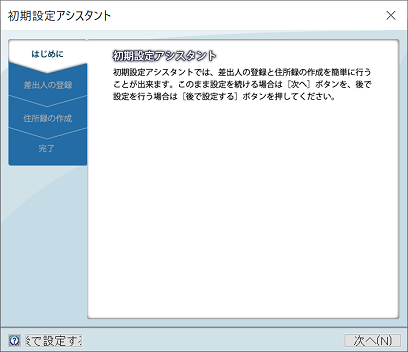
いい加減なソフトと、いい加減な技術情報。ソースネクストさんの平常運転ですね ( ˘ω˘)




Comments